Word 2010 将拼音排到汉字的右侧的方法
要将拼音排到汉字的右侧:虽然可使用Word的"拼音指南"功能为汉字添加拼音,可是这样添加的拼音在文字上方,这并不是我们需要的。手工输入又很麻烦,如何更简单地使拼音显示在文字右侧,下面的小技巧一起学学吧。
步骤一、如要为"家用电脑"这四个汉字添加如"家用电脑(jiāyòngdiànnǎo)"形式的汉字注音。首先选中这些文字,点击"开始"→"拼音指南"→"组合",把这些汉字组合成一行。最后单击"确定",得到它们的拼音。
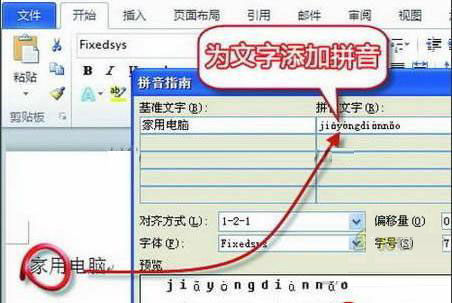
步骤二、接下来,把得到的注音文字选中,点击鼠标右键选择菜单下"复制"命令,将它们复制到剪切板上。再打开Windows系统自带的记事本程序窗口,将其粘贴到该记事本窗口,就得到了拼音排到汉字的右侧这种形式了。
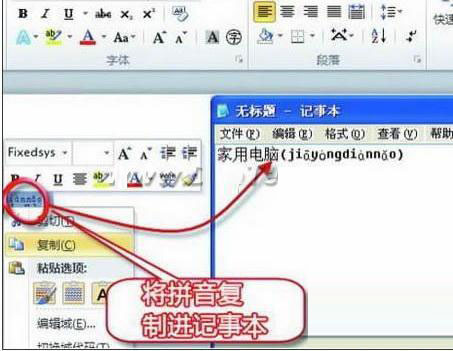
步骤三、在记事本窗口中查看拼音无误后,将其复制并粘贴切回Word窗口中的需要位置,随后对将字体、字号等元素设置成所需要的形式。让其与其他的文字格式相同,这样汉字拼音就自动排在所需要的地方了。
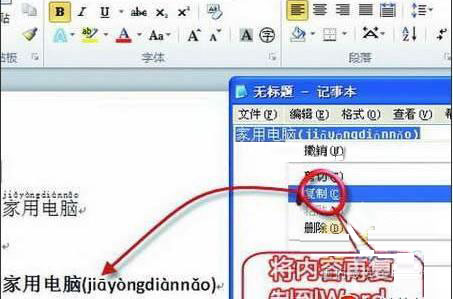
ps、若要得到形如"拼(pīn)音(yīn)指(zhǐ)南(nán)"样式的汉字注音,就在使用"拼音指南"功能添加拼音时不要选择执行"组合"按钮,得到拼音后,复制到记事本中,再复制回Word就搞定了。
栏 目:office激活
本文地址:https://www.fushidao.cc/wangzhanyunying/17808.html
您可能感兴趣的文章
- 07-02word如何删除分节符
- 07-02怎样在Word中插入封面
- 07-02如何在word方框里打钩
- 07-02在WORD中如何设置按序号重新分行?
- 07-02Word制作条形统计图的方法
- 07-02word打印机怎么设置
- 07-02word制作图片链接的方法步骤图
- 07-02Word如何在表格中删除行和列
- 07-02Word基本操作教程
- 07-02word2007打印方法


阅读排行
推荐教程
- 11-30正版office2021永久激活密钥
- 11-25怎么激活office2019最新版?office 2019激活秘钥+激活工具推荐
- 11-22office怎么免费永久激活 office产品密钥永久激活码
- 11-25office2010 产品密钥 永久密钥最新分享
- 11-22Office2016激活密钥专业增强版(神Key)Office2016永久激活密钥[202
- 11-30全新 Office 2013 激活密钥 Office 2013 激活工具推荐
- 11-25正版 office 产品密钥 office 密钥 office2019 永久激活
- 11-22office2020破解版(附永久密钥) 免费完整版
- 11-302023 全新 office 2010 标准版/专业版密钥
- 03-262024最新最新office365激活密钥激活码永久有效






